Ցանկացած ժամանակակից հեռախոս նորմալ կաշխատի միայն այն դեպքում, եթե նրա բոլոր համակարգերն աշխատեն անխափան: Սա վերաբերում է ինչպես ծրագրային, այնպես էլ ապարատային սարքերին: Եթե ծրագրաշարը թարթվել է կամ սխալ է թարմացվել, ուրեմն սմարթֆոնի էկրանին սխալ տեսնելու մեծ ռիսկ կա: Հետևաբար, երրորդ կողմի ծրագրերի և կոմունալ ծրագրերի տեղադրումը խստիվ արգելվում է այնպիսի հեռախոսներ օգտագործելիս, ինչպիսին iPhone-ն է:
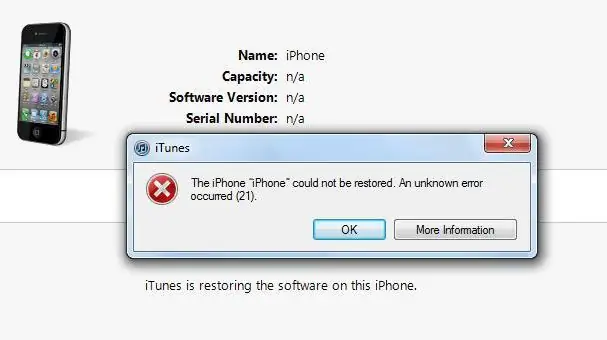
Ի դեպ, հենց iPhone-ներն են ամենից հաճախ անհարմարություններ պատճառում իրենց տերերին։ Այնպես չէ, որ Apple-ը ցածրորակ արտադրանք է արտադրում։ Ընդհակառակը, այս արտադրողի հեռախոսները համարվում են ամենադիմացկուն և հուսալի սարքերից մեկը։ Խնդիրն այն է, որ օգտատերերը շատ հաճախ իրենց սմարթֆոնների վրա տեղադրում են հավելվածներ, որոնք համատեղելի չեն iPhone համակարգի հետ։ Ամենից հաճախ «խնձորի» արտադրանքի սեփականատերերը բախվում են 21-րդ սխալի հետ: Եկեք մանրամասն նայենք, թե ինչով կարող է դա պայմանավորված լինել: Ինչպե՞ս շտկել իրավիճակը:
Պատճառներ
Եթե հեռախոսում հայտնվում է սխալ 21, ապա սա ամենավտանգավոր խնդիրը չէ: Այնուամենայնիվ, դա բերում է բազմաթիվ անհարմարությունների։ Նման կոդը կարող է հայտնվել հեռախոսի էկրանին, եթե՝
- Սխալ է տեղի ունեցել թարմացումները ներբեռնելիս: Հատկապես հաճախ սխալ 21 տեղի է ունենում, երբiTunes փաթեթների թարմացում։
- Itunes ռեգիստրները կոռումպացված են, օրինակ, եթե հեռախոսի սեփականատերը ձեռքով թարմացրել է ծրագրաշարը:
- Վիրուս է «ներխուժել» ծրագրային ապահովում. Ամենից հաճախ դա պայմանավորված է համակարգչում տեղադրված անապահով օպերացիոն համակարգի պատճառով:
- Ծրագրերի «կոնֆլիկտ» է եղել. Օրինակ, եթե օգտատերը տեղադրել է նոր կոմունալ ծրագիր, որը հեռացրել կամ արգելափակել է iTunes-ի հետ կապված որոշ ֆայլեր:
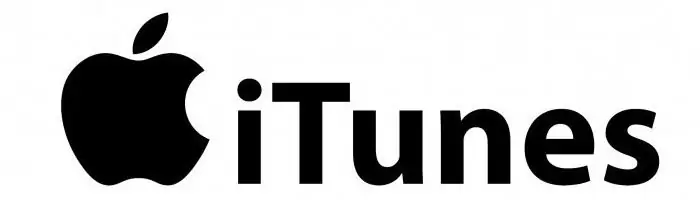
Կան բազմաթիվ գործոններ, որոնք կարող են ազդել համակարգի աշխատանքի վրա: Բացի 21 սխալի կոդից, ժամանակակից սմարթֆոնների սեփականատերերը հաճախ հանդիպում են այլ թվային համակցությունների, որոնք հայտնվում են սարքի էկրանին: Այնուամենայնիվ, այս սխալներից շատերը այս կամ այն կերպ սովորաբար կապված են ծրագրաշարի թարմացման գործընթացի ձախողման հետ:
Պահուստային պատճենի ստեղծում
Հեռախոսով որևէ մանիպուլյացիա սկսելուց առաջ անհրաժեշտ է պատճենել նրանից բոլոր կարևոր տեղեկությունները: Իհարկե, դրա համար պետք չէ ամեն ինչ վերաշարադրել նոթատետրում։ Բավական է կրկնօրինակ ստեղծելու համար: Բարեբախտաբար, iPhone-ը թույլ է տալիս դա անել շատ արագ: Սմարթֆոնից ֆայլեր պահելու համար դուք պետք է`
- Միացրեք հեռախոսը համակարգչին:
- Հենց համակարգիչը ճանաչի սարքը և տեղեկացնի ձեզ, դուք պետք է աջ սեղմեք պատկերակի վրա:
- Ընտրեք «Պատճենել» համատեքստի ընտրացանկից:
Դուք կարող եք նաև պահպանել ձեր բոլոր տվյալները՝ օգտագործելով ամպային ծառայություններից որևէ մեկը: Բարեբախտաբար, հիմա դրանք շատ են: Դրանից հետո դուք կարող եք անցնել վերականգնման: Սխալ 21-ը պետք է վերանա:
Ստանդարտ վերակայում
Այս մեթոդը սմարթֆոնի «անսարքություններից» ազատվելու ունիվերսալ միջոց է։ Այնուամենայնիվ, պետք է հաշվի առնել, որ գործարանային վերականգնում կատարելիս օգտատիրոջ բոլոր տեղեկությունները (նկարներ, լուսանկարներ, տեսանյութեր և այլ ֆայլեր) ամբողջությամբ կջնջվեն: Այդ իսկ պատճառով շատ կարևոր է նախ ստեղծել կրկնօրինակ: Խորհուրդ է տրվում նաև անմիջապես ներբեռնել iTunes-ի և iOS-ի վերջին տարբերակները արտադրողի պաշտոնական կայքից:
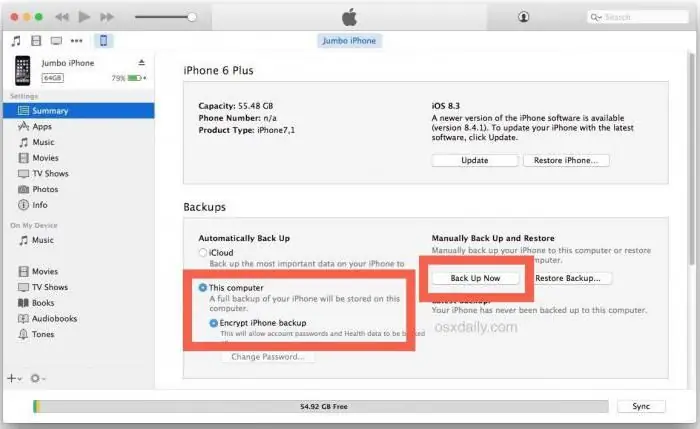
Դրանից հետո դուք պետք է կատարեք ստանդարտ որոնվածը հետևյալ կերպ.
- Գնացեք iCloud բաժին և անջատեք iPhone-ի որոնման գործառույթը: Եթե հեռախոսի տարբերակը 5-ից ցածր է, ապա այս գործողությունն անհրաժեշտ չէ:
- Միացրեք ձեր սմարթֆոնը համակարգչին և միացրեք iTunes-ը: Ծրագիրը կարող է ինքնաբերաբար մեկնարկել:
- iTunes Store կոճակի կողքին կլինի սարքի պատկերով պատկերակ: Պետք է սեղմել այն և գնալ կարգավորումներ։
- Սեղմեք «Վերականգնել iTunes-ի միջոցով» կոճակը և միևնույն ժամանակ սեղմեք Shift ստեղնը համակարգչի վրա: Եթե վերականգնումն իրականացվում է Mac-ի միջոցով, ապա սեղմած պահեք Alt:
- Էկրանին կհայտնվի հետևյալ երկխոսության տուփը, որտեղ դուք պետք է նշեք դեպի նախկինում ներբեռնված թարմ ՕՀ ֆայլերի ուղին:
Վերականգնումից հետո սարքը կմտնի վերականգնման ռեժիմ: Կարգավորումները կվերակայվեն գործարանային պարամետրերին: Հաջորդ փուլում հնարավոր կլինի ֆայլերը կրկնօրինակից վերադարձնել հեռախոս։ Եթե 21 սխալը նորից հայտնվի, ապա շարունակեք:
Վերականգնման ռեժիմ
Այս ռեժիմում կարող եք նաև փորձել շտկել սխալը: Իրոք, այս դեպքում էլ.նախ պահպանեք բոլոր անհրաժեշտ փաստաթղթերն ու կոնտակտները հեռախոսի գրքույկից:
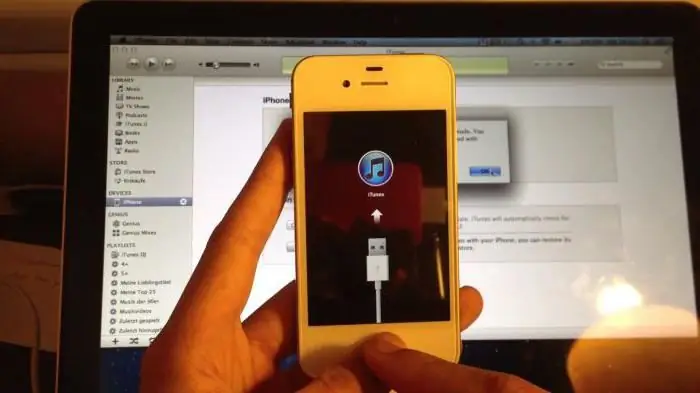
Հաջորդը կատարեք հետևյալը.
- Անջատեք սարքը։
- Սեղմեք և պահեք Home ստեղնը:
- Առանց կոճակը բացելու, միացրեք ձեր սմարթֆոնը համակարգչին:
- Էկրանին կհայտնվի մեդիա նվագարկչի պատկերակը, և համակարգը ձեզ կտեղեկացնի, որ գաջեթն անցել է վերականգնման ռեժիմի:
- Եթե iTunes-ը ավտոմատ կերպով չի ներբեռնվել, դուք պետք է ստիպեք, որ ծրագիրը գործարկվի: Էկրանին պետք է հայտնվի ծանուցում այն մասին, որ սարքը ճանաչվել է մեդիա նվագարկչի կողմից:
- Դրանից հետո կատարվում են նույն գործողությունները, ինչ նորմալ ռեժիմին վերականգնելիս։
Վերջին քայլում դուք պետք է նշեք նոր որոնվածի ուղին և մուտքագրեք Apple-ի գաղտնաբառը:
Ամփոփում
Եթե iPhone 21-ի սխալը շարունակվում է, ապա խնդիրները կարող են ավելի լուրջ լինել, քան կարող է թվալ առաջին հայացքից: Այս դեպքում դուք պետք է դիմեք մասնագիտացված սպասարկման կենտրոն և ախտորոշեք սարքը:






